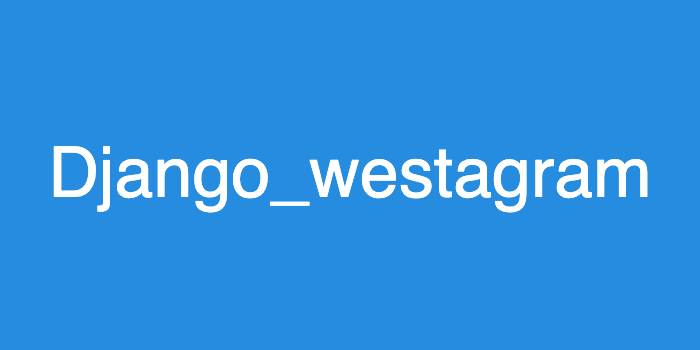1. 가상환경
1) 가상환경 생성
: 위스타그램 프로젝트를 만들 가상환경을 먼저 만들어준다.
conda create -n westagram python=3.8
- conda : conda 가상환경 사용
- westagram : 생성할 가상 환경의 이름
- python=3.8 : pyhton 3.8버전 사용
2) 가상환경 활성화
: 생성한 가상환경을 활성화 시켜줘야 사용할 수 있다.
conda activate westagram
- conda activate : 가상환경 활성화하는 명령어
- westagram : 활성화시킬 가상 환경의 이름
2. Django
1) Django 설치
: 가상환경 안에 django를 설치하기
pip install django
2) Django 프로젝트 생성
django-admin startproject project_westagram
- django-admin startproject : 장고 프로젝트 생성 명령어
- project_westagram : 생성할 프로젝트의 이름
3. Django setting 하기
1) project_westagram/settings.py
-
INSTALLED_APPS에서 사용하지 않을 앱 주석처리
:django.contrib.admin
:django.contrib.auth -
MIDDLEWARE에서도 사용하지 않는 것 주석처리
:django.middleware.csrf.CsrfViewMiddleward
:django.contrib.auth.middleware.AuthenticationMiddleware
2) 외부 접속 허용하기
(1) django설치한 가상환경 활성화 : conda activate westagram
(2) 플러그인 설치 : pip install django-cors-headers
(3) 허용할 아이피 설정하기 위해서 ALLOWED_HOSTS 추가

프로젝트 진행시 여러 아이피 주소를 허용해야하므로 *을 사용해서 모두 허용해줄 수 있다.
(4) INSTALLED_APPS와 corsheaders 추가
: corsheaders
(5) MIDDLEWARE에 corsheaders 추가
: corsheaders.middleware.CorsMiddleware
(6) CORS 관련 허용 사항 추가
: 아래 내용을 그대로 복사했다.
#REMOVE_APPEND_SLASH_WARNING
APPEND_SLASH = False
##CORS
CORS_ORIGIN_ALLOW_ALL=True
CORS_ALLOW_CREDENTIALS = True
CORS_ALLOW_METHODS = (
'DELETE',
'GET',
'OPTIONS',
'PATCH',
'POST',
'PUT',
)
CORS_ALLOW_HEADERS = (
'accept',
'accept-encoding',
'authorization',
'content-type',
'dnt',
'origin',
'user-agent',
'x-csrftoken',
'x-requested-with',
#만약 허용해야할 추가적인 헤더키가 있다면?(사용자정의 키) 여기에 추가하면 됩니다.
)참고로 맨 위에있는 APPEND_SLASH 설정을 넣어주지 않았더니 url에서 에러가 발생했었다. 꼭 넣어주기!
4. app 생성, 추가

- manage.py 파일이 있는 곳에서 app을 생성해주어야한다!
python manage.py startapp user
- app을 생성했다면 다시 project_westagram/settings.py에서 app을 추가해주어야한다!
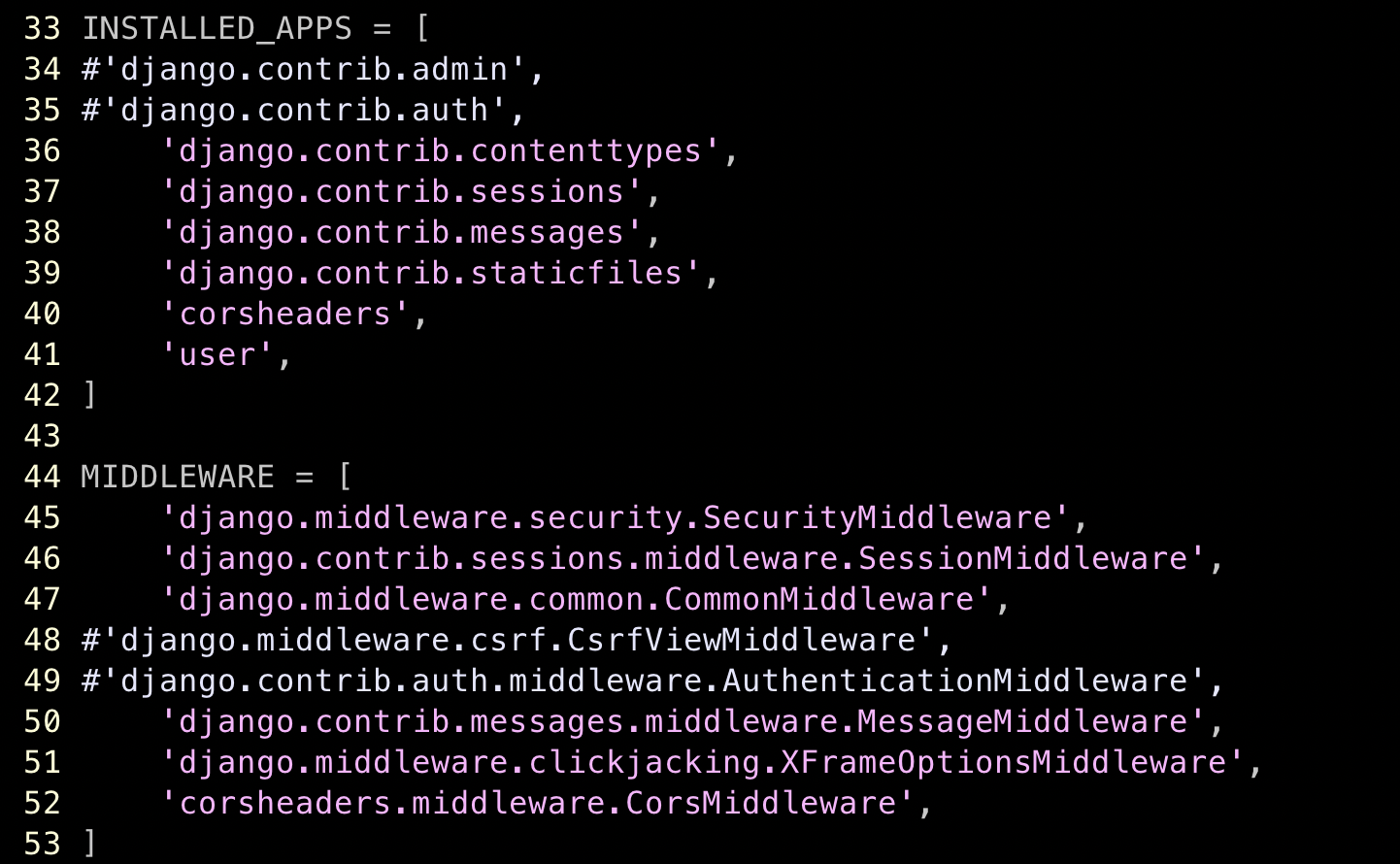
-> user라는 app 추가까지 완료한 세팅

5. 사용하지 않는 코드, 주석 제거
1) project_westagram/urls.py 에서 제거
project_westagram/urls.py 파일을 열어서 사용하지 않는 주석들을 제거한다.
from django.contrib import admin # 이 부분 삭제
urlpatterns = [
path('admin/', admin.site.urls), # 이 부분 삭제
]admin을 사용하지 않으므로
from django.contrib import admin와 path('admin/', admin.site.urls 모두 삭제
2) user/views.py 에서 제거
from django.shortcuts import renderrender도 사용하지 않으므로 제거해준다.